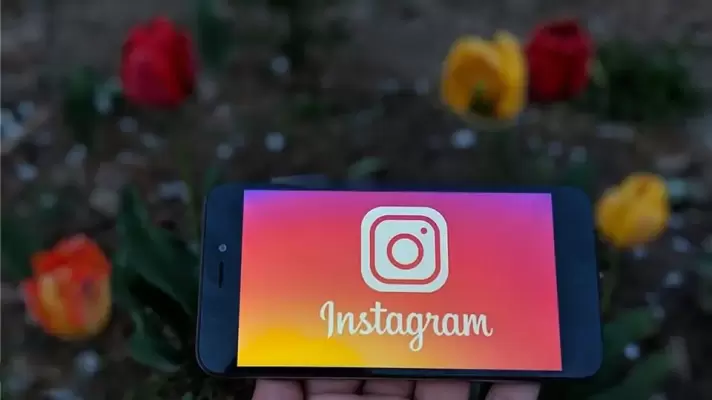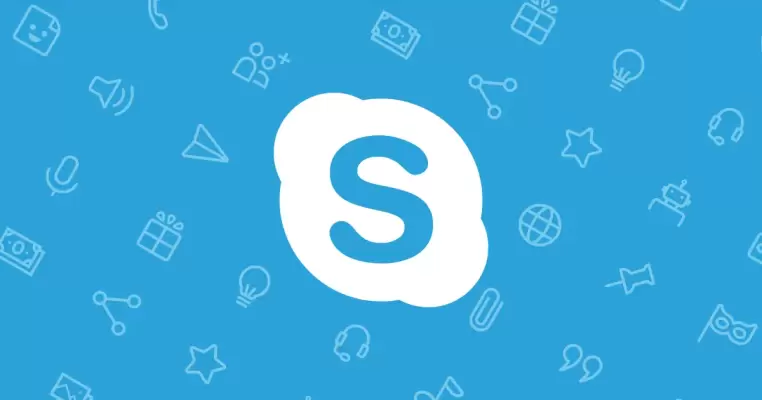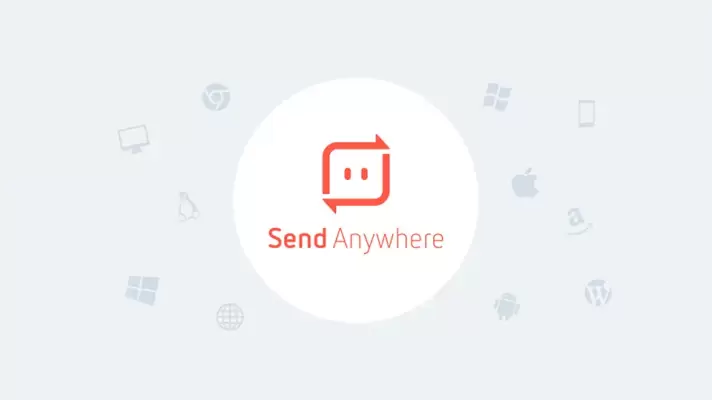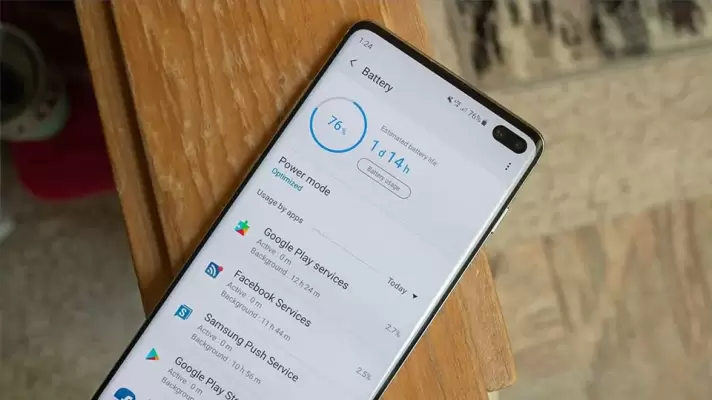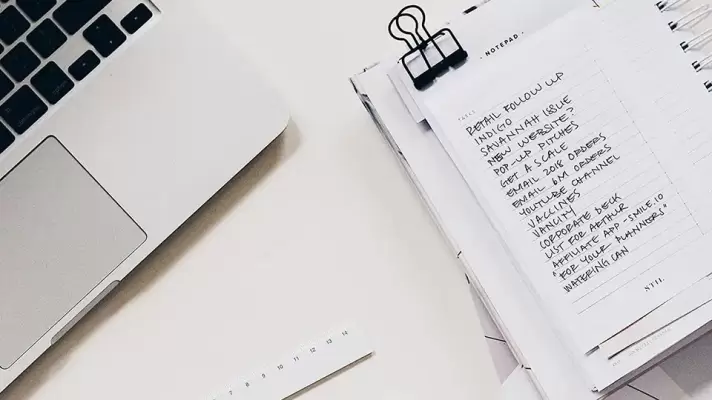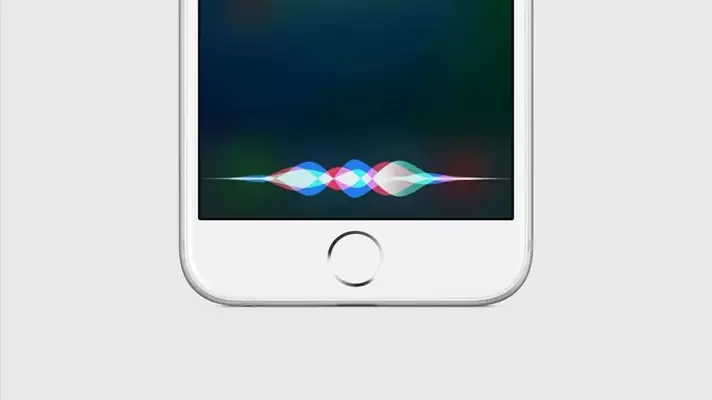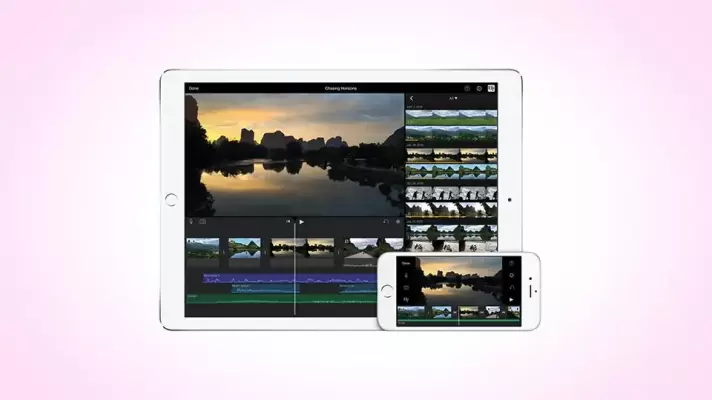یکی از مشکلات اپلیکیشن Instagram که گاهی در اندروید و iOS تجربه میکنیم، عدم نمایش نوتیفیکیشنها است. در اپ اینستاگرام برای نمایش نوتیفیکیشنهای مختلف تنظیماتی در نظر گرفته شده و در اندروید و همینطور آیفون و آیپد نیز تنظیماتی برای این مهم وجود دارد. ممکن است تنظیمات به درستی انتخاب نشده باشد و از طرفی ممکن است فعال بودن حالت Do Not Disturb یا حالت کممصرف و حفظ شارژ باتری، مشکلاتی ایجاد کرده باشد.
در این مقاله به روشهای مختلف برای رفع مشکل نوتیفیکیشنهای اینستاگرام در اندروید و همینطور محصولات اپل میپردازیم. با ما باشید.